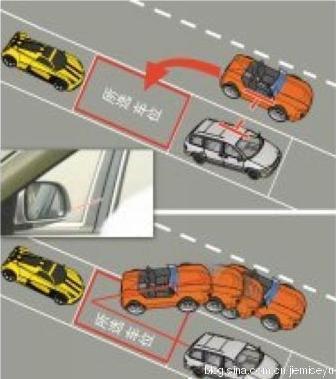CAD中的圆角功能很强大的,圆角功能可使用与对象相切且指定半径的圆弧来连接两个对象,在CAD中怎样更快速画倒圆角呢?下面小编给你们整理了一些cad倒圆角的绘制技巧。希望对你们有帮助。
cad倒圆角的绘制技巧1、对平行直线倒圆角CAD不仅可以对相交或未连接的线倒圆角,也可以平行的直线、构造线和射线倒圆角。当对平行线进行倒圆角时,软件将忽略原来的圆角设置,自动调整圆角半径,生成一个半圆连接两条直线。在需要绘制键槽或类似零件时,熟练掌握这个技巧将会非常方便,如下图所示:
提示:对平行线倒圆角时第一个选定对象必须是直线或射线,不能是构造线,因为构造线没有端点,可以作为圆角的第二个对象。
2、利用圆角进行修剪和延伸当涉及到两条直线相交关系时,如果将圆角半径设置为 0,则不会创建圆弧,操作对象将被修剪或延伸直到它们相交。当两条线相交或不相连时,使用圆角命令可以自动进行修剪和延伸作,比使用修剪和延伸命令更方便,如下图所示:
3、三维实体倒圆角CAD的Fillet命令不仅可以对二维线形进行倒角,也可以对三维实体进行倒角。当选择三维实体上需要倒角的边时,会提示输入圆角半径,输入半径后可以选择一条或多条边同时倒圆角,如下图所示:
“圆角”是CAD软件的一种基础、简单的功能,但也是很重要的功能。只要深入研究,就会发现一些意想不到的用途,适时应用这些小技巧有时会起到事半功倍的效果。
CAD中类似圆角这样的命令有很多,要发现其中技巧并不难,只需仔细看看帮助,再花点时间尝试一下命令的各个选项,自然就会有所发现。
4、对多段线加圆角或删除圆角如果想对多段线上适合圆角半径的每条线段的顶点处插入相同长度的圆角弧,可在倒圆角时使用“多段线(P)”选项,如下图所示:
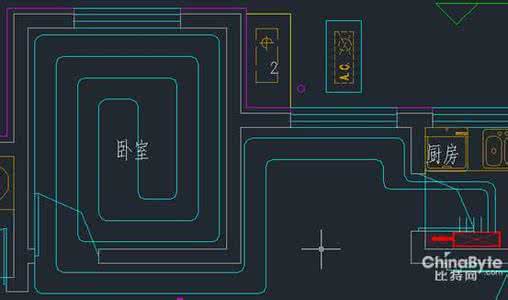
提示:如果想删除多段线上的圆角和弧线,也可以使用“多段线(P)”选项,只需将圆角设置为0,软件将删除该弧线段并延伸直线,直到它们相交。
 爱华网
爱华网